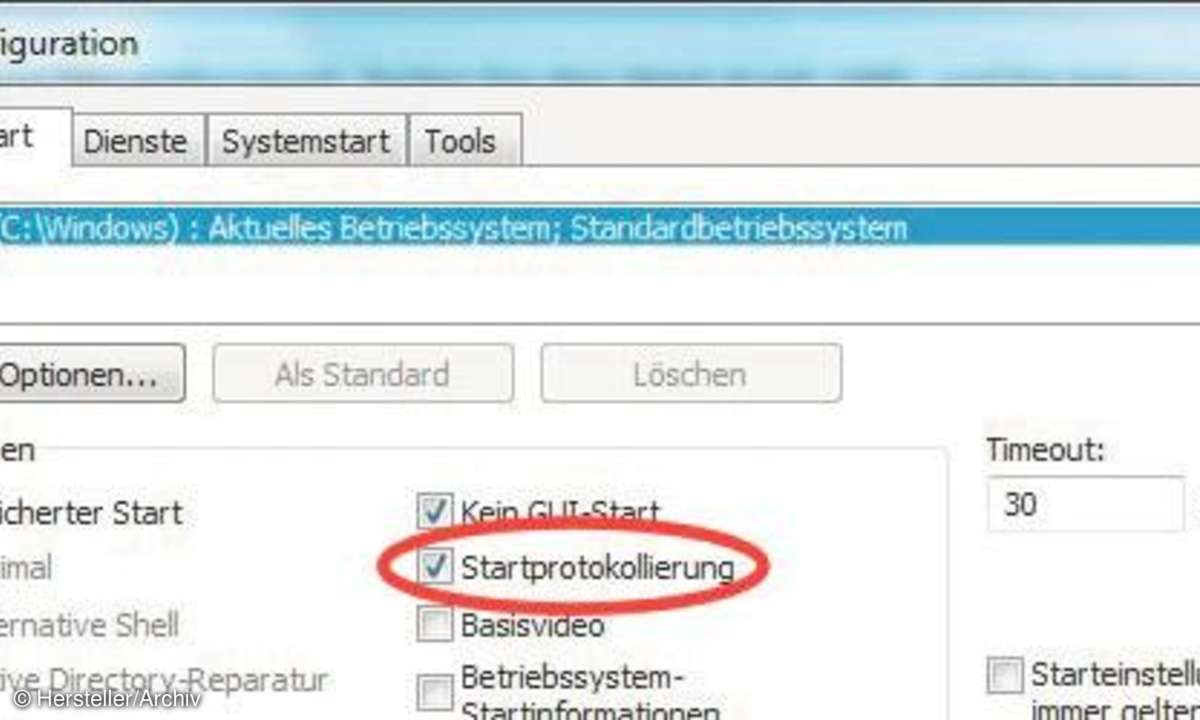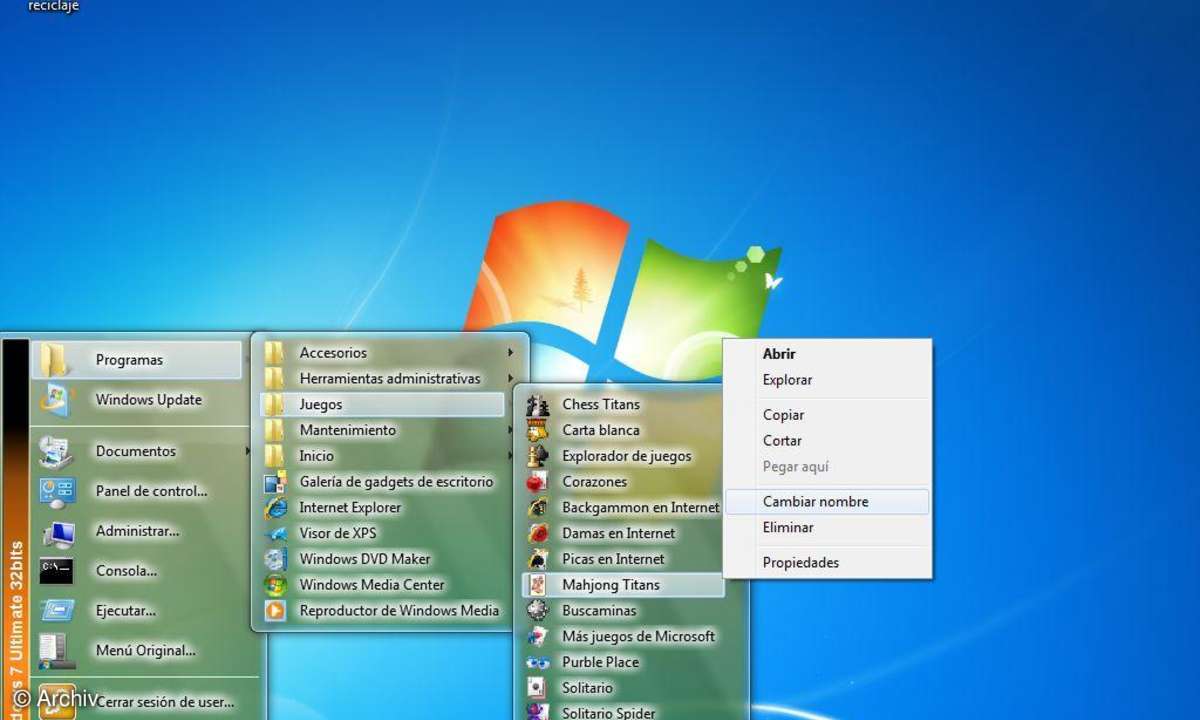Windows 10 Probleme gelöst: Runtime Broker, Start-Button & Co.
Mehr zum Thema: MicrosoftCPU-Auslastung durch Runtime-Broker-Prozess, streikender Start-Button und mehr: Wir haben für Sie die Lösungen zu fünf häufigen Problemen mit Windows 10.
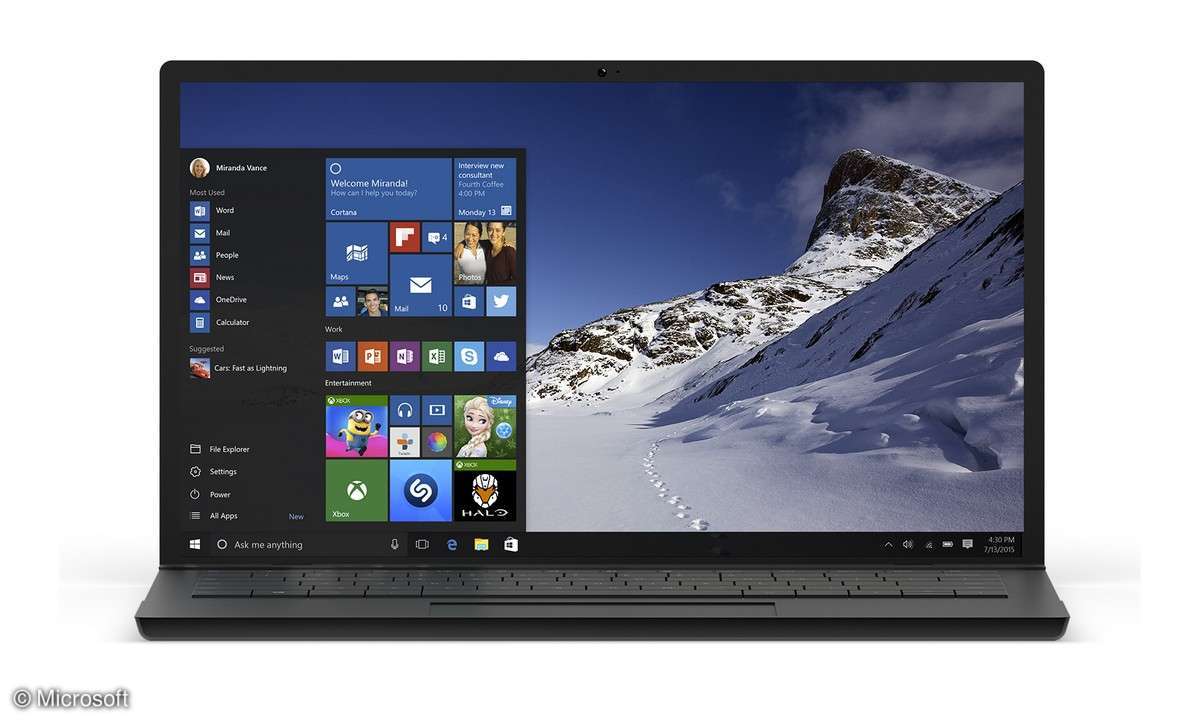
Nicht nur der Verzicht auf alte Gewohnheiten macht den Umstieg auf Windows 10 schwer, es treten auch immer wieder technische Probleme auf. Einige lassen sich schon jetzt beheben.Tipp 1: Installierte Programme starten nichtWenn nach dem Upgrade auf Windows 10 Programme nicht mehr starten, muss es sic...
Nicht nur der Verzicht auf alte Gewohnheiten macht den Umstieg auf Windows 10 schwer, es treten auch immer wieder technische Probleme auf. Einige lassen sich schon jetzt beheben.
Tipp 1: Installierte Programme starten nicht
Wenn nach dem Upgrade auf Windows 10 Programme nicht mehr starten, muss es sich nicht unbedingt um Kompatibilitätsprobleme handeln. Oftmals versuchen die Programme nur auf Windows-Systemdateien zuzugreifen, die unter Windows 10 in einem anderen Verzeichnis liegen. Eine Deinstallation und eine Neuinstallation beheben das Problem.
Tipp 2: Den Windows Explorer nach Abstürzen neu starten
Bei einigen Nutzern häufen sich Explorer-Abstürze nach dem Speichern von Dateien, besonders aus alten Programmen heraus. Nach so einem Absturz verschwinden die Symbole auf der Taskleiste, und alle Fenster, die auf den Explorer zugreifen, sind nicht mehr bedienbar.
Die Ursachen lassen sich zwar noch nicht beheben, aber Sie können den Explorer automatisch sofort wieder starten. Klicken Sie im Explorer auf Datei/Ordner- und Suchoptionen ändern. Aktivieren Sie im Register Ansicht den Schalter Ordnerfenster in einem eigenen Prozess starten. Starten Sie den PC neu.
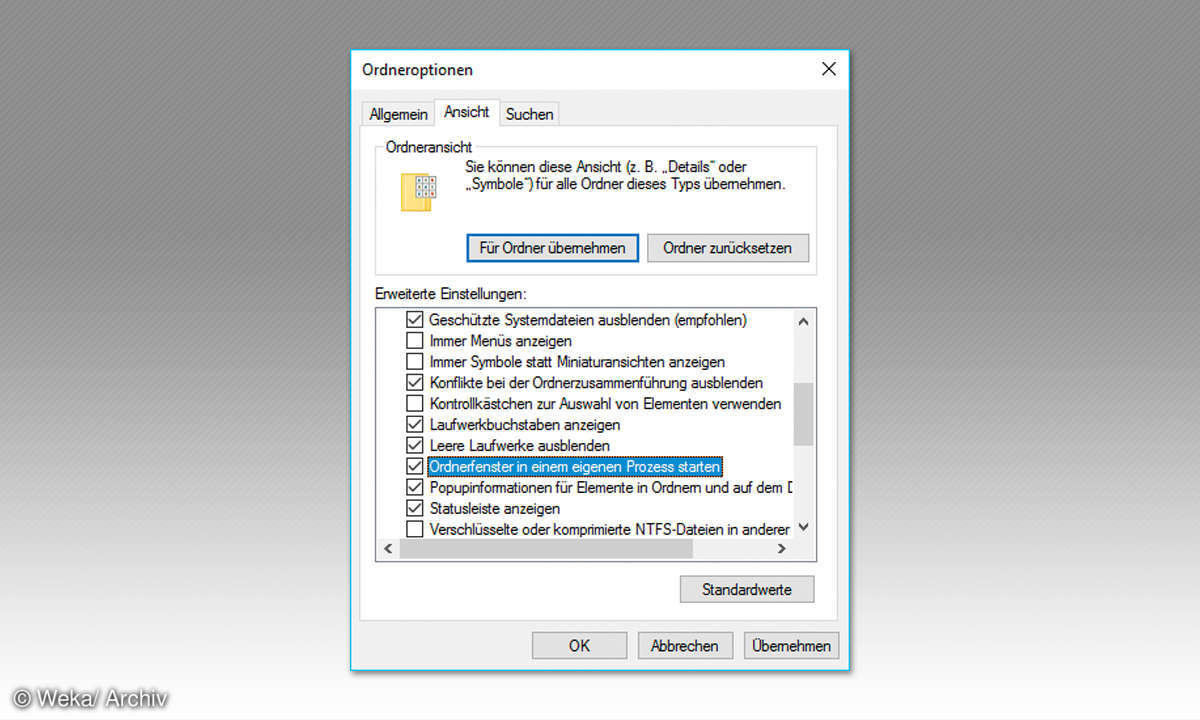
Tipp 3: Programme lassen sich nicht installieren
Besonders bei älteren Programmen oder bestimmten 64-Bit-Installern kommt es vor, dass sich die Programme nicht installieren lassen. Die Benutzerkontensteuerung meldet: Diese App wurde aus Sicherheitsgründen blockiert. Die Meldung erscheint auch, wenn der SmartScreen-Filter deaktiviert ist und man das Installationsprogramm als Administrator ausführt.
Es handelt sich dabei um ein Problem mit den NTFS-Zugriffsrechten unter Windows 10. Ist das betreffende Programm einmal installiert, läuft es danach problemlos. Das NTFS Permissions Tool bietet hier die Lösung. Da das Tool Fehler in NTFS-Berechtigungen umgehen kann, lassen sich nahezu alle Programme - auch Installer - aus dem Fenster heraus per Doppelklick starten.
Tipp 4: Hohe CPU-Auslastung durch Runtime-Broker-Prozess
Immer wieder kommt es vor, dass sich Windows 10 kaum noch bedienen lässt, da die CPU-Auslastung nahezu bei 100 Prozent liegt, ohne dass ein Programm läuft. In den meisten Fällen ist dafür der Prozess Runtime Broker verantwortlich, der im Hintergrund läuft und von mehreren der neuen vorinstallierten Apps benutzt wird. Starten Sie den Task-Manager in der Detailansicht, um festzustellen, welcher Prozess für die hohe CPU-Auslastung sorgt.
In vielen Fällen sorgen die in unregelmäßigen Abständen eingeblendeten Tipps zu Windows für die hohe CPU-Aktivität des Runtime-Broker-Prozesses. Da man auf diese Tipps sehr gut verzichten kann, schalten Sie sie in den Einstellungen unter System/Benachrichtigungen und Aktionen aus. Starten Sie danach den Computer neu. Vorher wird der Runtime-Broker-Prozess nicht stoppen.
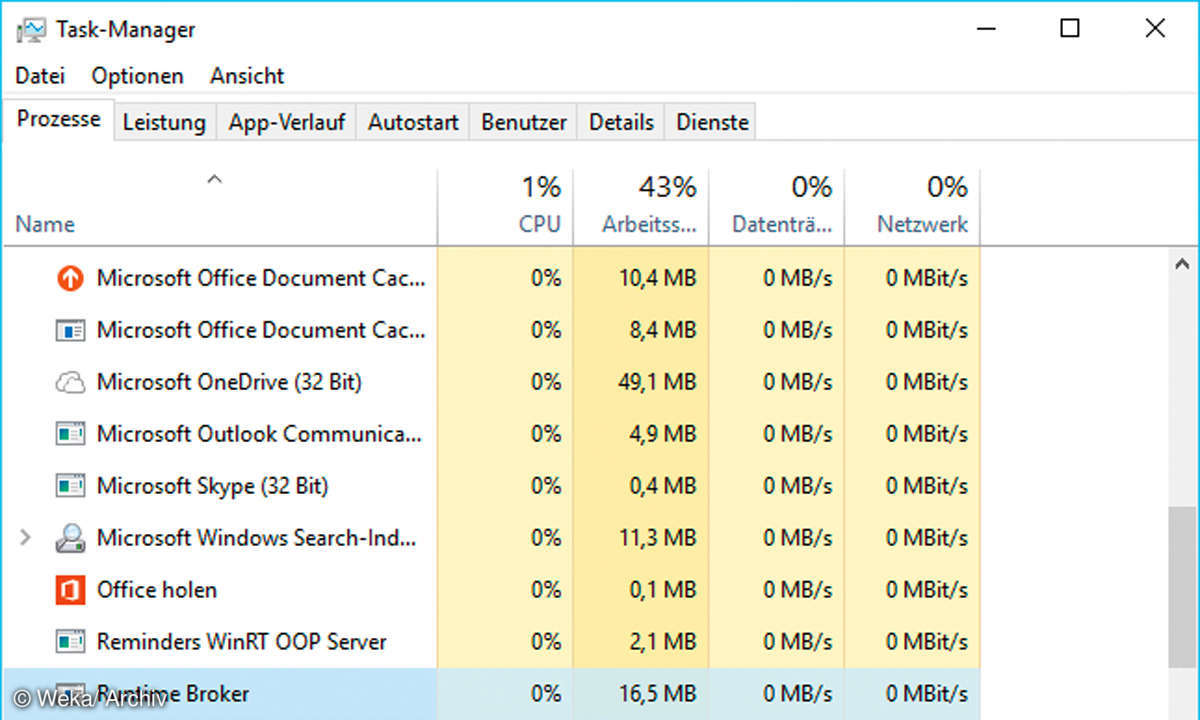
Sollte das Deaktivieren der Tipps zu Windows die Aktivität des Runtime-Broker-Prozesses nicht herabsetzen, kann eine weitere Lösung sein, die Live-Kacheln zu deaktivieren. Klicken Sie dazu nacheinander mit der rechten Maustaste auf die Kacheln im Startmenü und wählen Sie bei jeder im Kontextmenü Mehr/Live-Kachel deaktivieren. Ein Entfernen der Kacheln aus dem Startmenü ist nicht nötig, diese können weiter zum schnellen Start der Apps genutzt werden.
Bei der Gelegenheit können Sie gleich die Kacheln für Kochen & Genuss sowie Reisen entfernen, da diese Apps von Microsoft nicht mehr angeboten werden. Hier erscheint nur noch ein Bildschirm mit Links auf MSN und den Microsoft Store.
Die Live-Kachel des Windows Stores lässt sich nicht so einfach deaktivieren. Hier müssen Sie den Store öffnen und oben rechts neben dem Suchfeld auf Ihr Profilbild klicken. Wählen Sie dann im Menü Einstellungen und schalten Sie den Schalter Produkte auf Kachel anzeigen aus. Auch nach dieser Aktion muss der PC neu gestartet werden, um den Erfolg bei der Reduzierung der CPU-Last zu sehen.
Tipp 5: Start-Button und Info-Center funktionieren nicht mehr
Leider ist die Einstellungen-App selbst die Ursache für ein immer wieder auftretendes Windows-10-Problem, bei dem der Start-Button und auch das Symbol für das Info-Center komplett versagen. Geöffnete Windows-Fenster lassen sich dagegen weiter bedienen.
In diesem Fall ist ein abgestürztes Einstellungen-Fenster im Hintergrund weiter aktiv, aber vom Desktop verschwunden. Wechseln Sie mit der altbekannten Tastenkombination [Alt-Tab] zwischen den Fenstern zu den Einstellungen. Dieses Fenster wird dort weiterhin angezeigt. Schließen Sie jetzt das Einstellungen-Fenster, und alle Elemente der Taskleiste werden wieder funktionieren.